
【iPhone】自分の連絡先は「自分の情報」に登録しよう!設定・確認方法
みなさんはiPhoneで自分の電話番号やメールアドレスなど、「自分の情報」を登録していますか?自分以外の連絡先を設定することがあっても、自分の連絡先や「自分の情報」をちゃんと設定・登録している人は少ないかもしれません。
自分の連絡先を「自分の情報」に設定しておけば、iPhoneのさまざまな機能を今よりも、より有効的に活用できるようになります。
今回の記事では、iPhoneの「自分の情報」の登録の仕方や設定、確認方法をご紹介するとともに、登録することによってどのような機能を活用できるようになるのか、メリットを含めて詳しくご紹介します。
Contents[OPEN]
自分の連絡先はiPhoneの「自分の情報」に登録しよう
冒頭でもお伝えした通り、iPhoneには「自分の情報」という便利な機能があります。「自分の情報」を登録して愛用しているiPhoneをより便利に使いこなしましょう。
そもそも「自分の情報」とは?
「そもそも「自分の情報」って何なんだろう?」という疑問をお持ちの方のために、まずは「自分の情報」とは何かからご説明します。
「自分の情報」とは、名前の通り「iPhoneに登録されている自分の連絡先(電話番号やメールアドレス、住所など)」のことで、連絡先(電話帳)アプリを開いた際に「自分のカード」というマークで一番上に表示される内容のことをいいます。
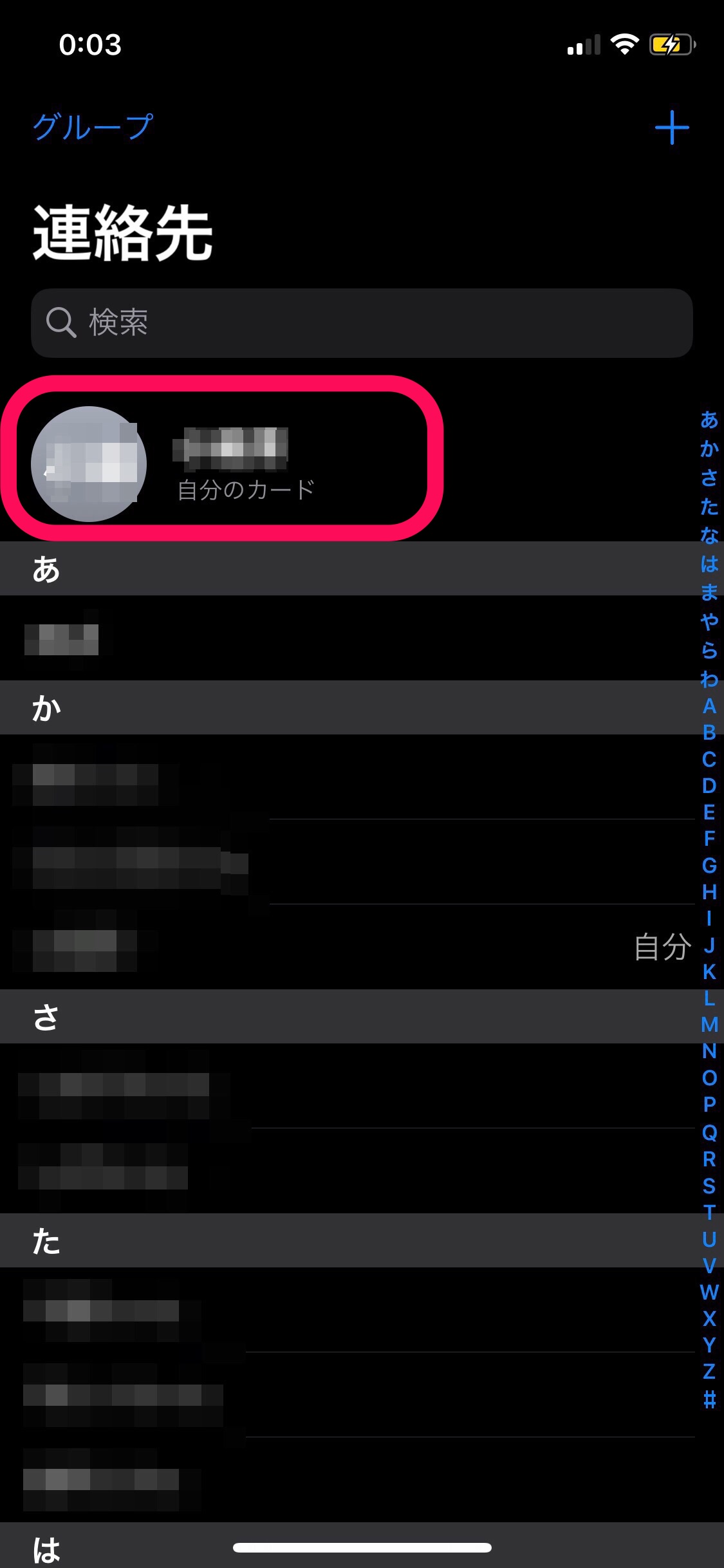
上記の画像を見ていただくと分かる通り、とてもわかりやすく表示されているので、パッと一目見ただけで確認することが出来て便利ですよね。
また、「自分の情報」を登録することによって、次のようなメリットがあります。
- マップアプリで自宅と勤務先を指定できる
- カレンダーアプリで自分の誕生日が表示される
- Siriが自分を把握してくれる
上記のメリットについて、順番に詳しくチェックしてみましょう。
マップアプリで自宅と勤務先を指定できる
ひとつめのメリットは、「自分の情報」に自宅や勤務先の住所を登録しておくと、マップアプリで自宅と勤務先を指定することができるようになることです。
まずはじめに「自分のカード」をタップし、右上の「編集」をタップし、いくつかのカテゴリの中から「住所を追加」というカテゴリを選択します。
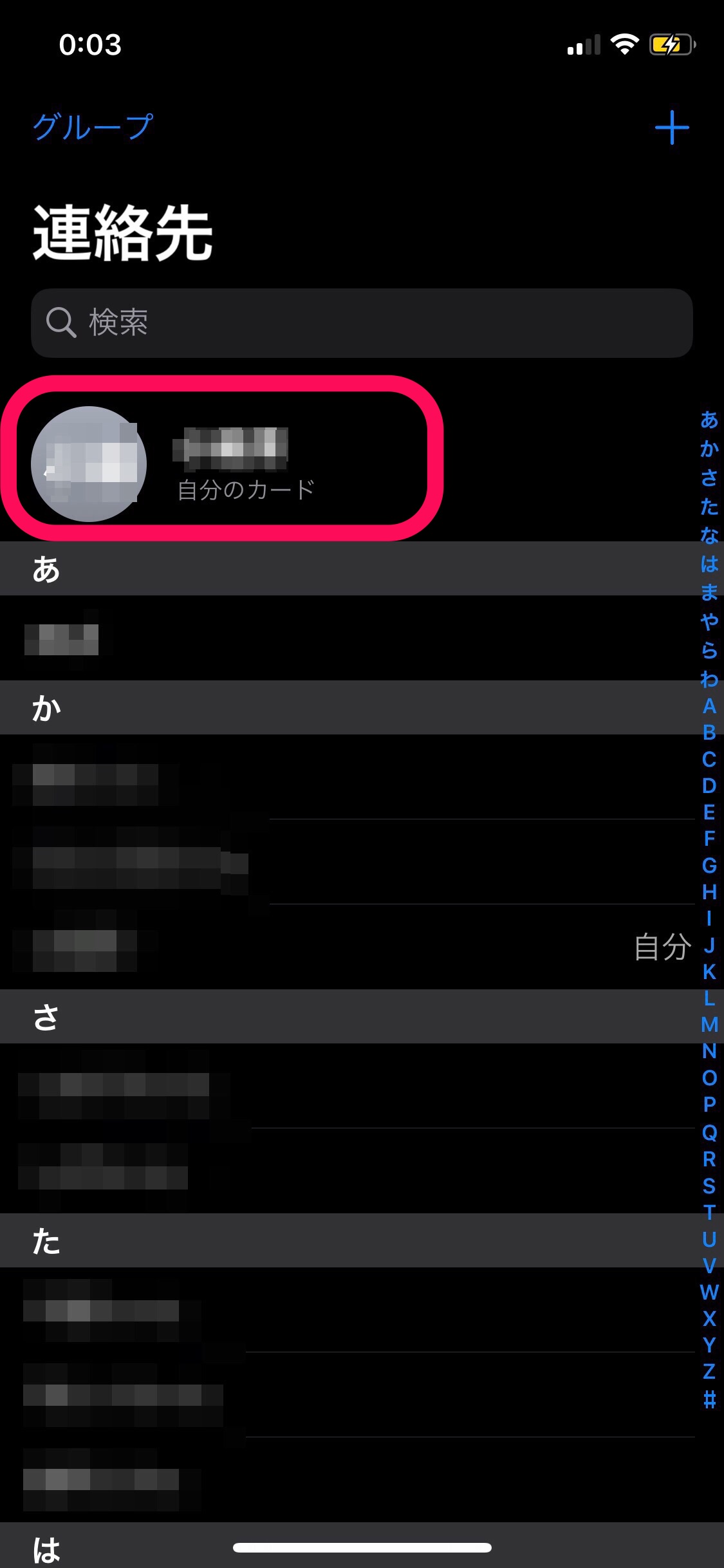
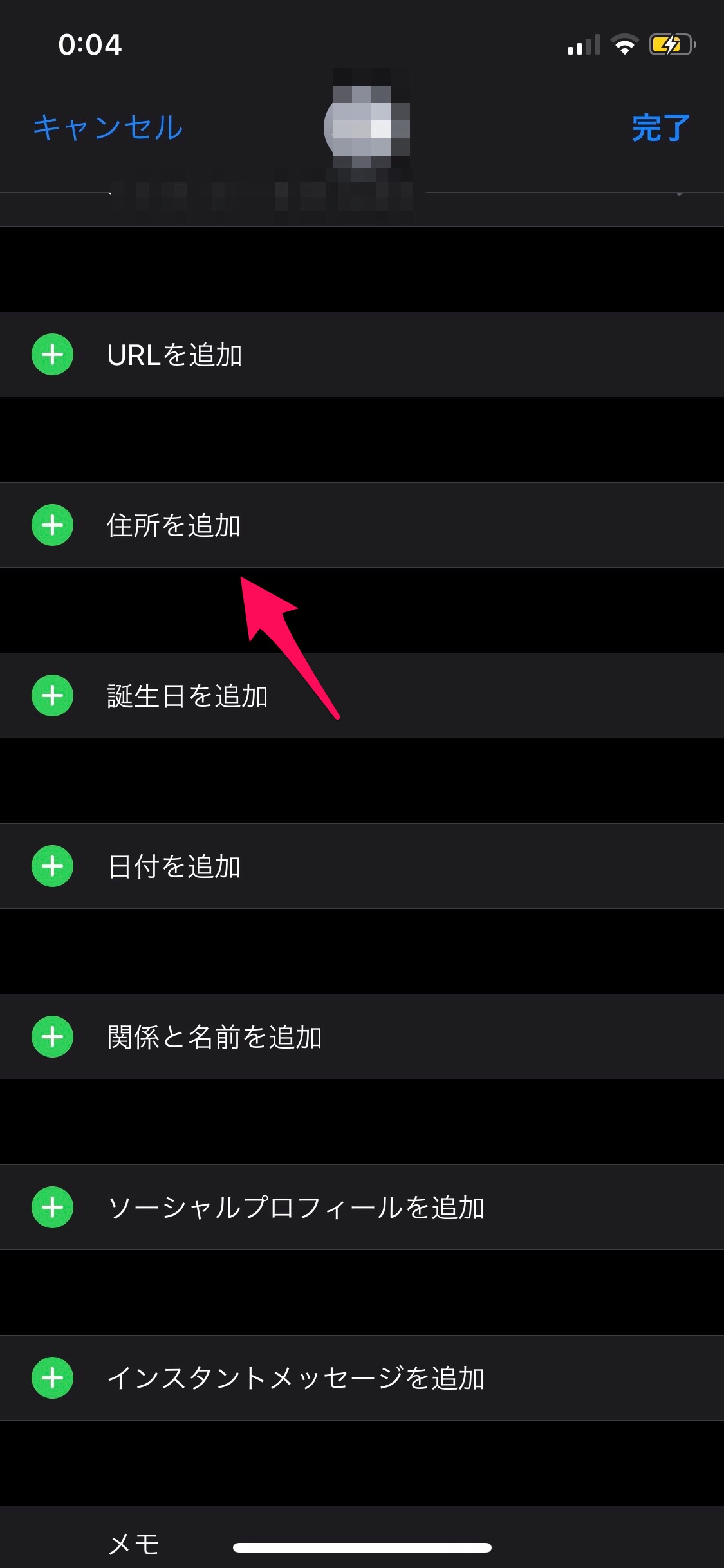
次に、住所の入力欄が出てくるので自分の住所を入力します。
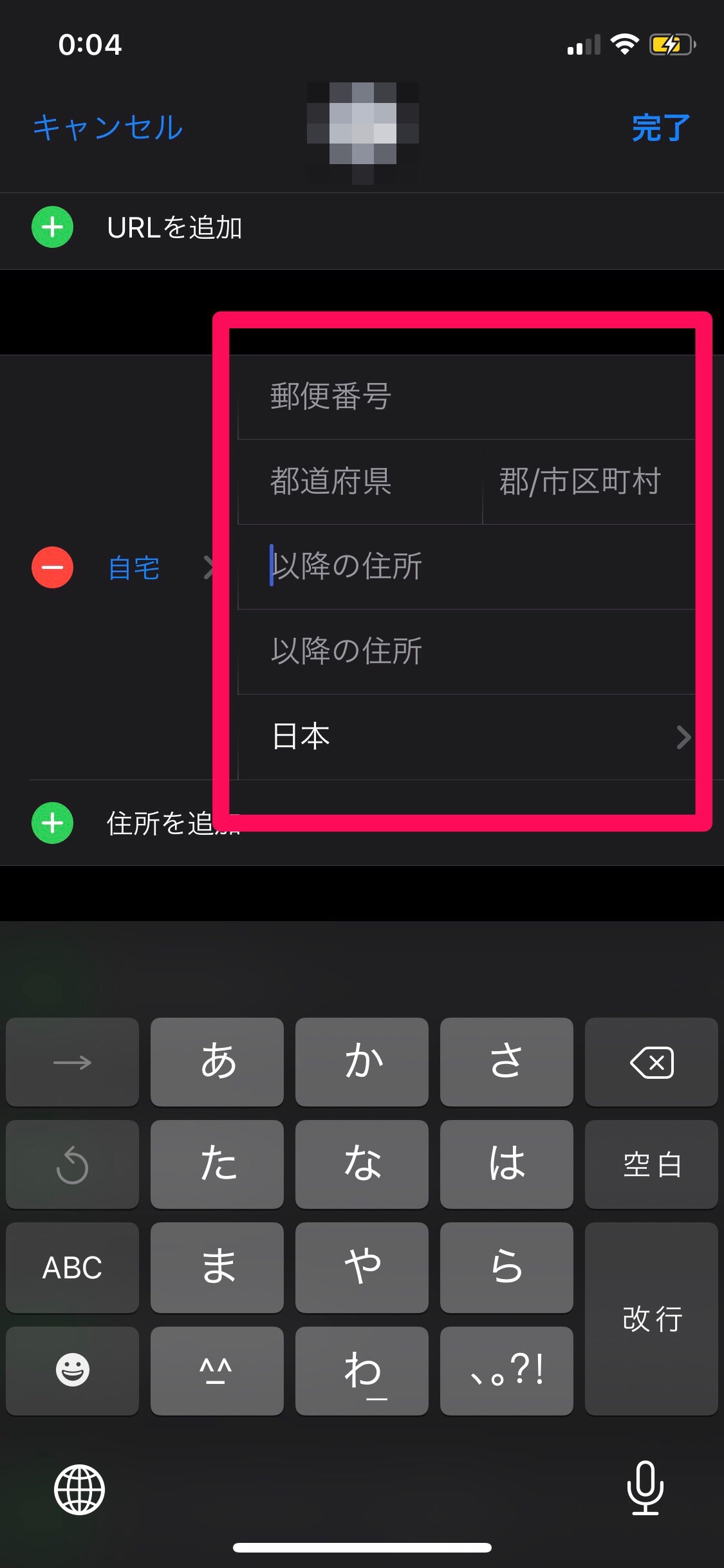
次に、住所の入力欄の左側にある「自宅」というステータスをタップします。
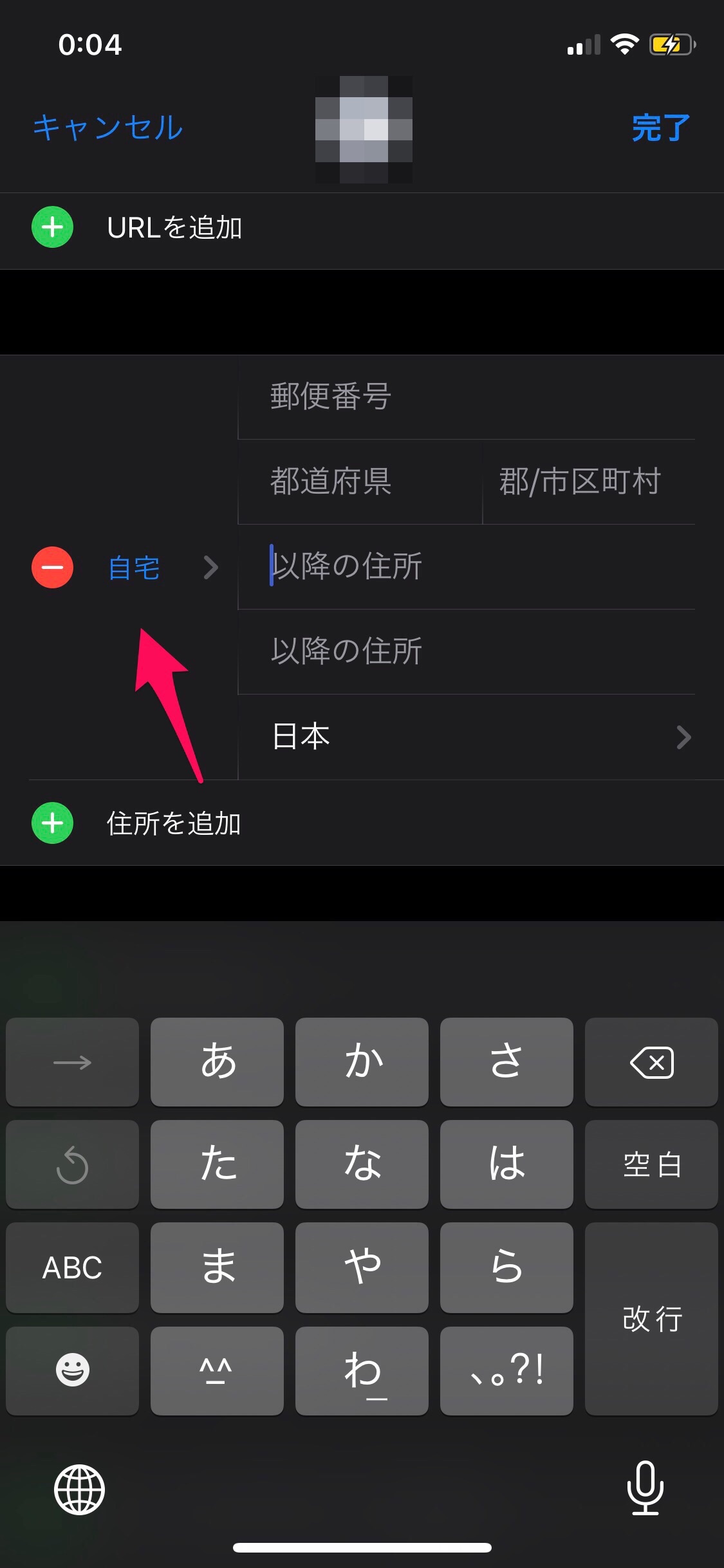
すると、「自宅/勤務先/学校/その他」というカテゴリーが出てきます。この中から、入力した住所に合ったカテゴリーを選択しましょう。
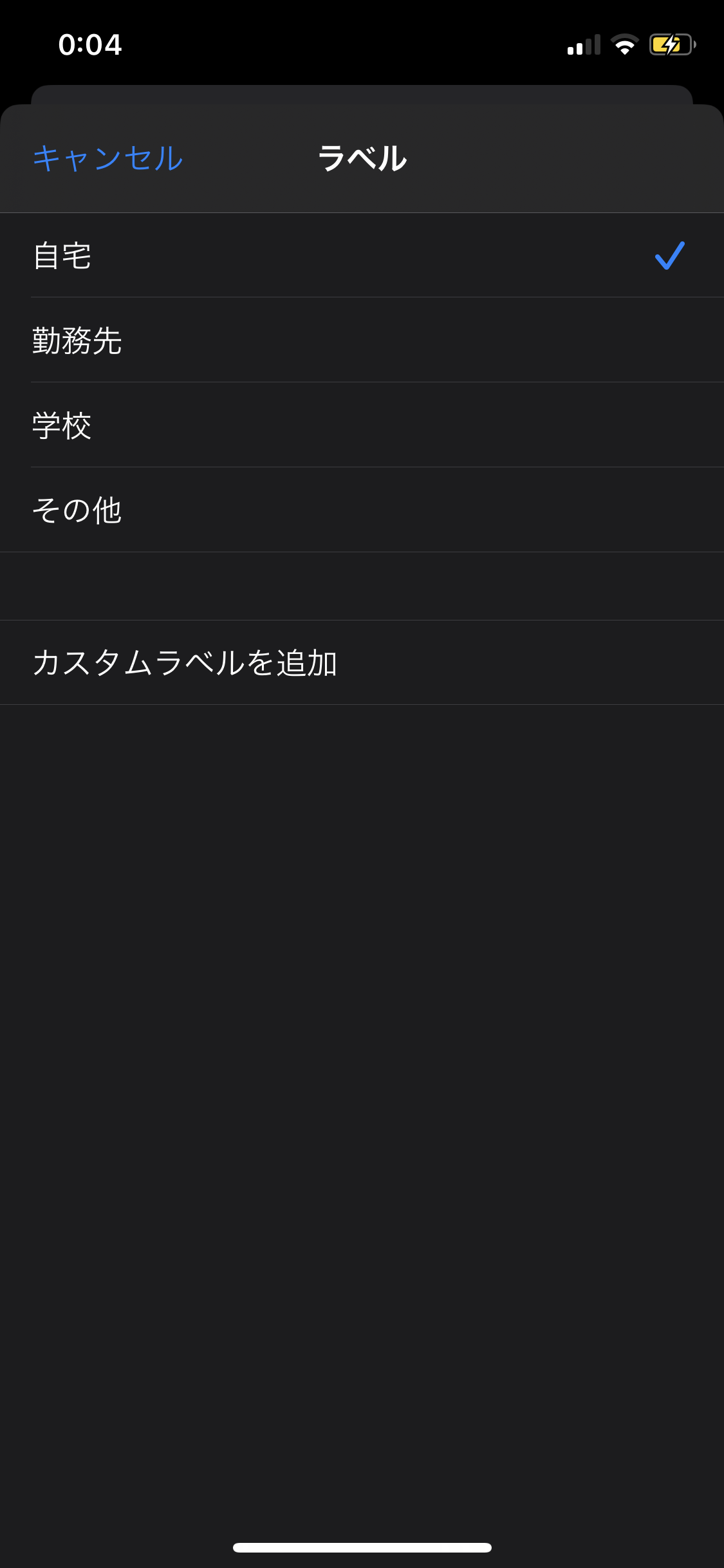
そうすると、入力した住所とカテゴリーが入ります。
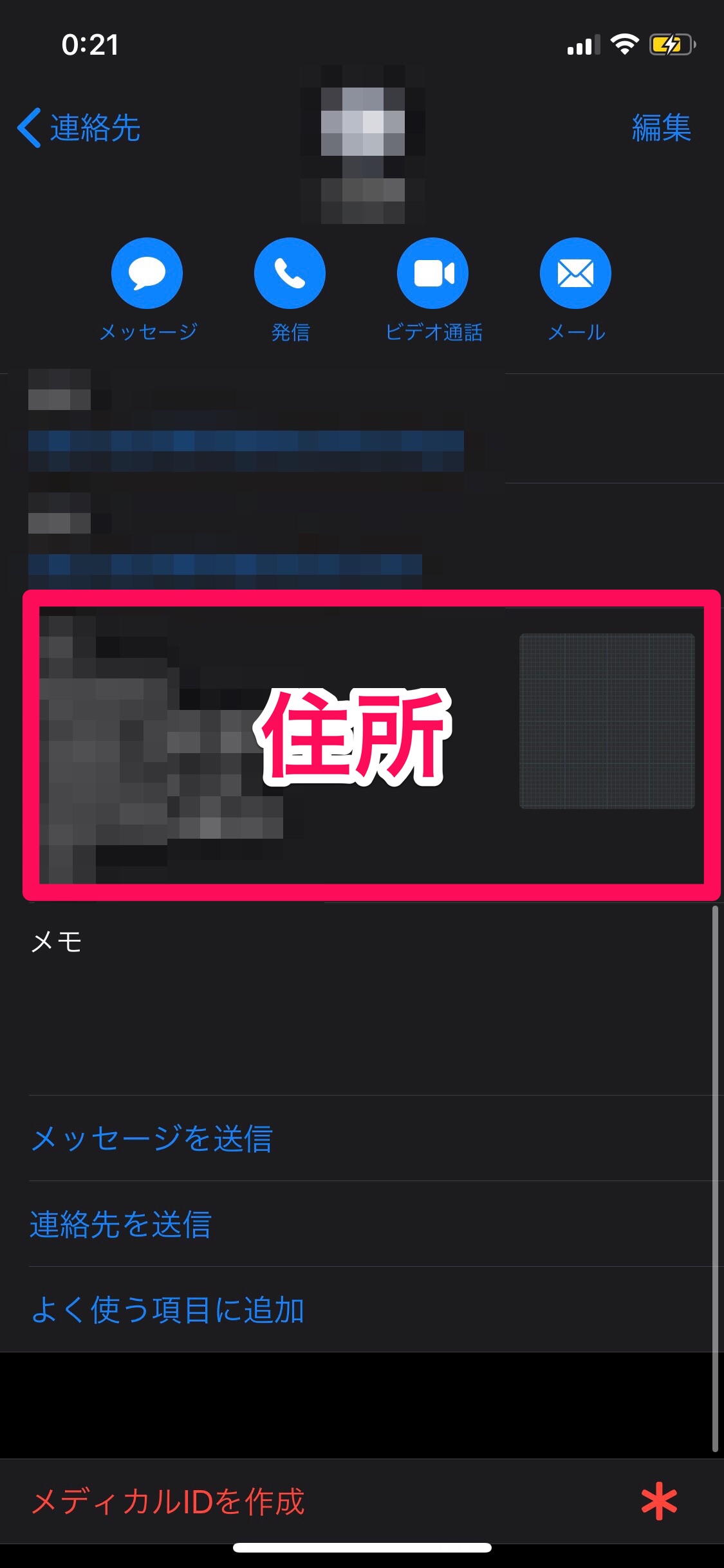
住所をタップすると、自動的にマップアプリが開かれて該当の住所にマークが付くようになっています。
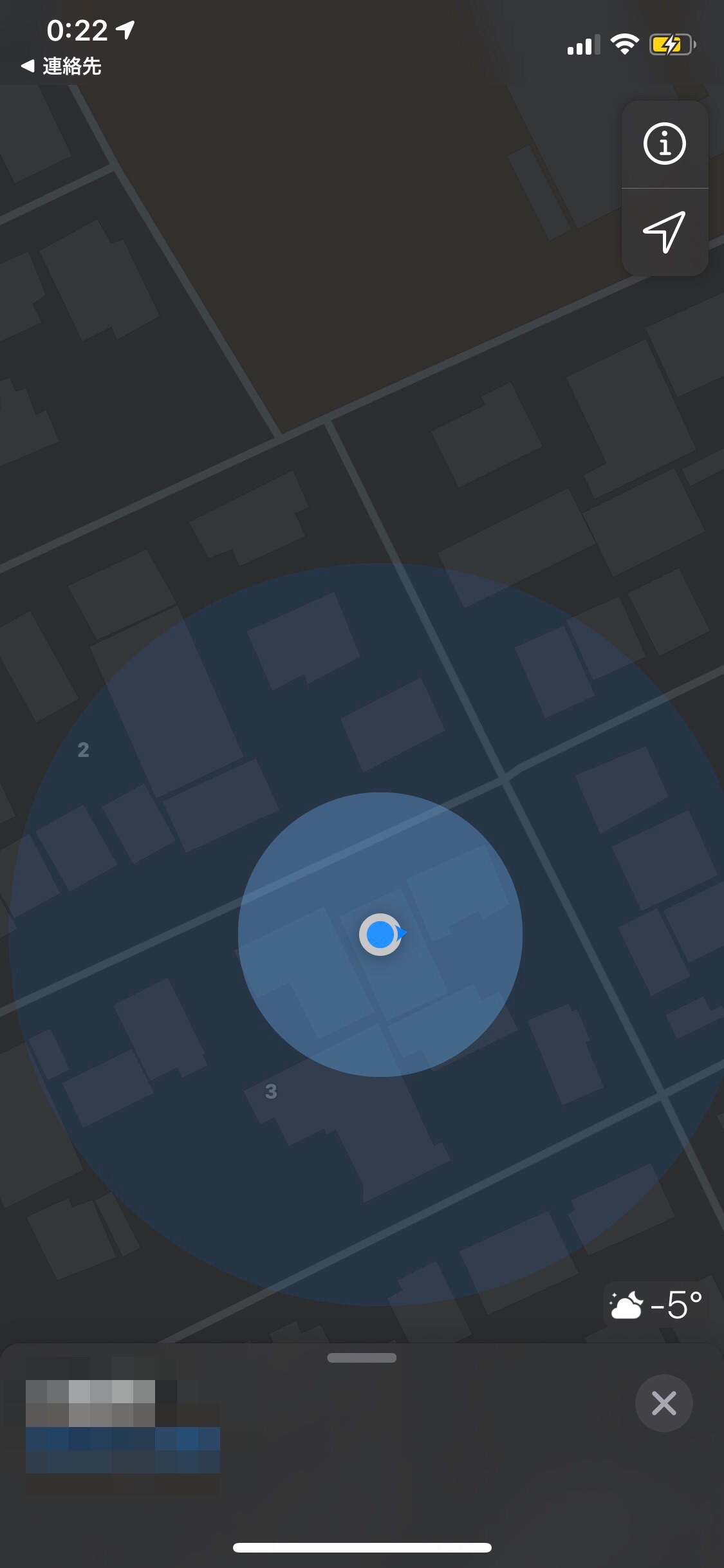
こうすることで、すぐに自宅や勤務先の場所をマップで出したいとき、いちいちマップアプリから住所を直接入力しなくて済むので便利ですね。
カレンダーアプリで自分の誕生日が表示される
ふたつめのメリットは、自分の誕生日を登録しておくと、カレンダーアプリに誕生日が表示されるようになることです。
まずはじめに「自分のカード」をタップし、右上の「編集」をタップし、いくつかのカテゴリの中から「誕生日を追加」というカテゴリを選択します。
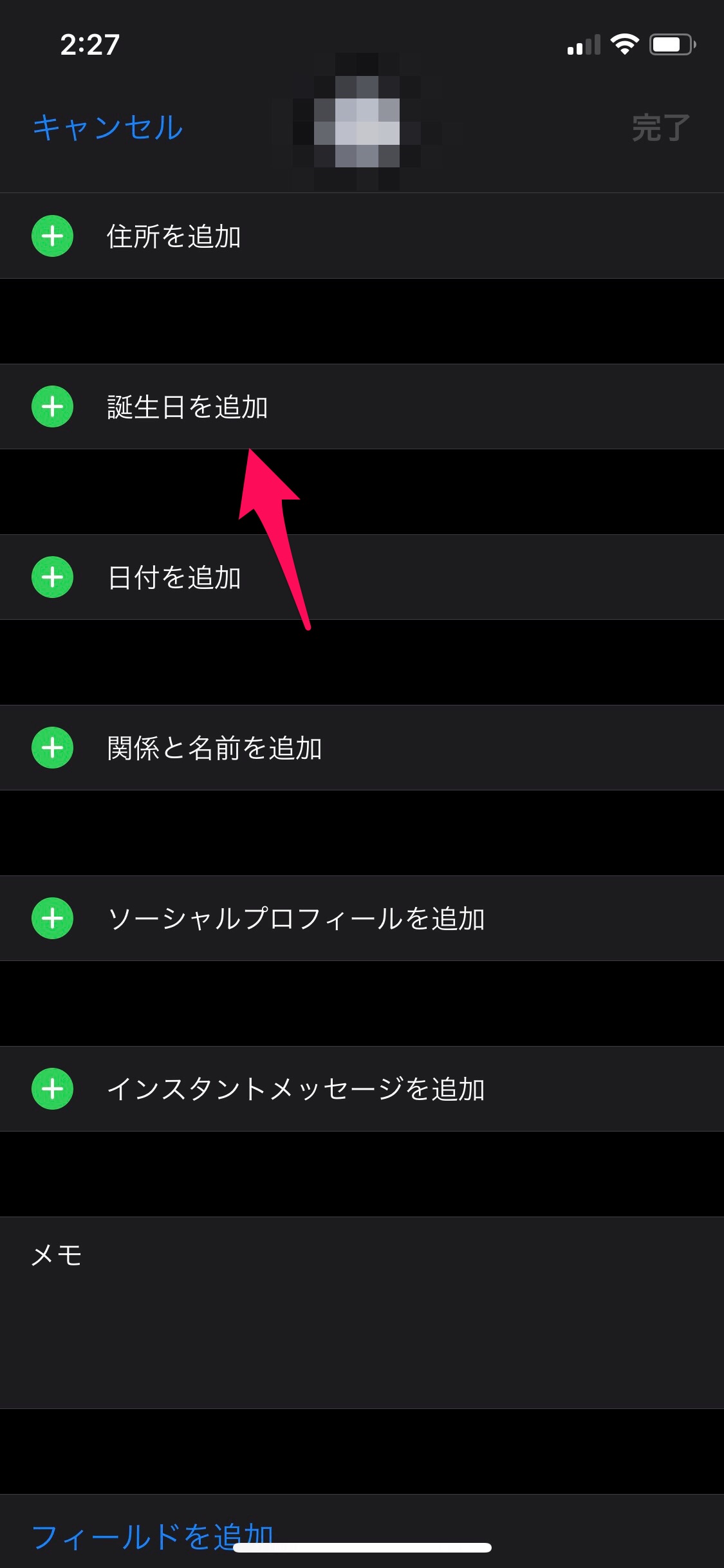
そうすると、誕生日の項目に「〇月〇日」と出てくるのでタップすると、下に誕生日の選択項目が出てくるので、上下スクロールで生年月日を選択しましょう。
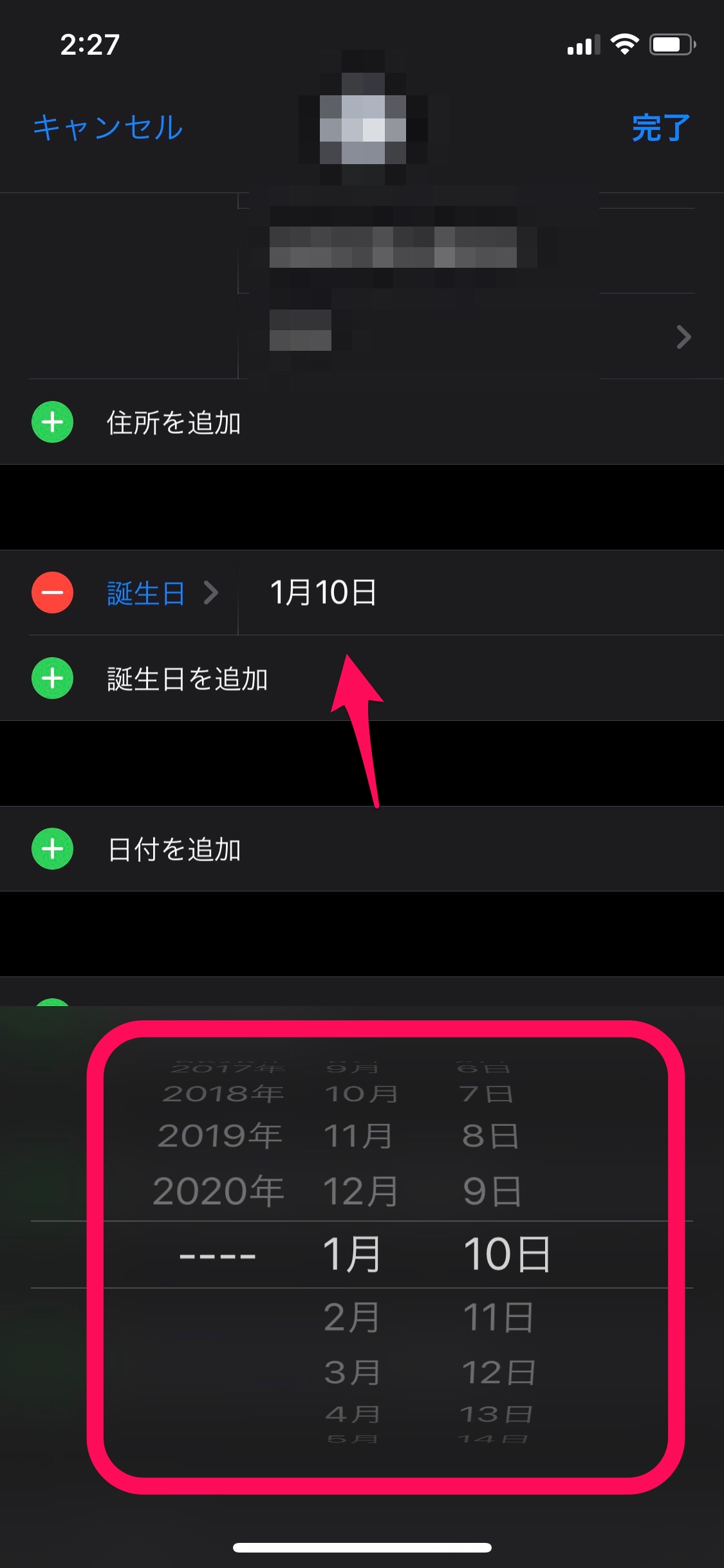
ここでは例として「1月10日」と選択をしました。すると、無事に登録が完了します。
続いて誕生日をタップします。
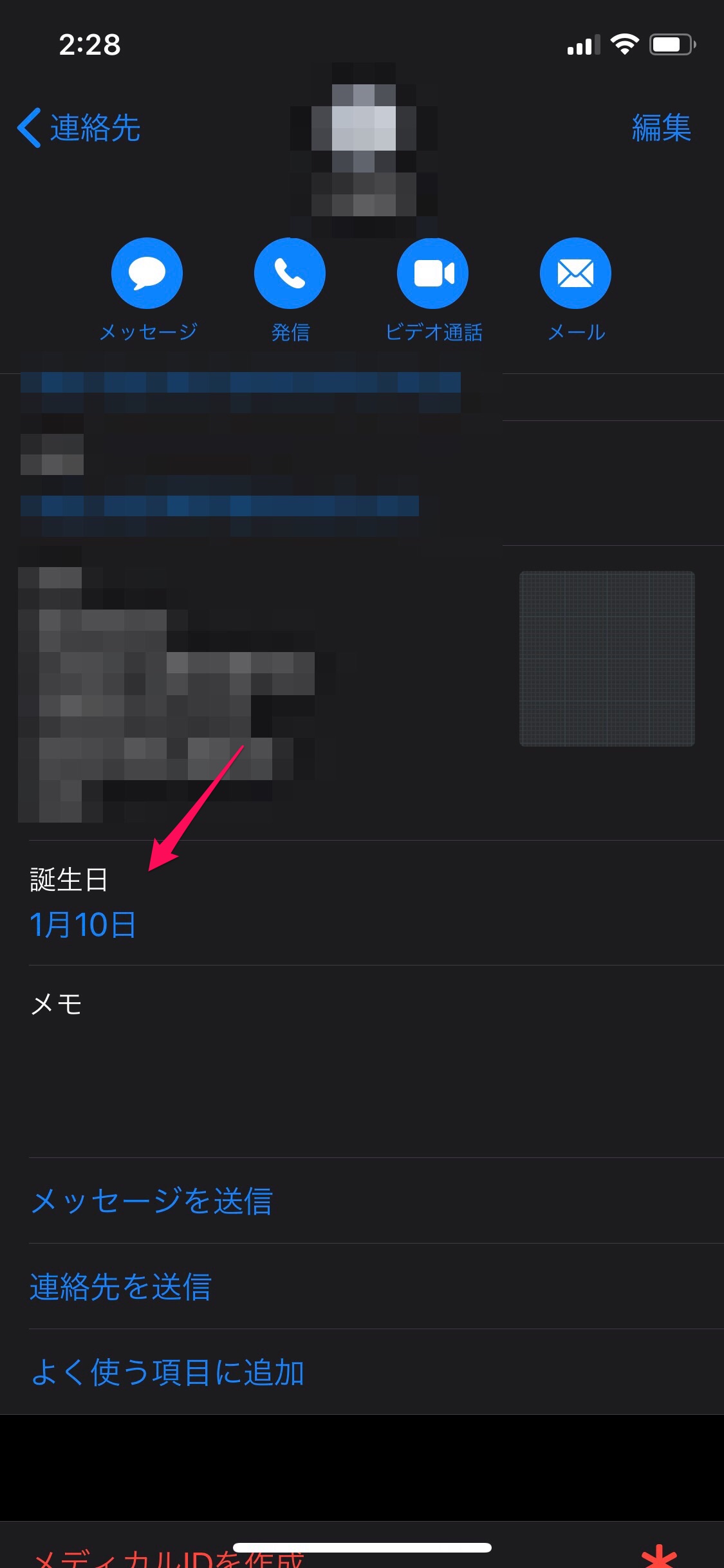
すると、自動的にカレンダーアプリが開かれて該当の日付に「〇〇さんの誕生日」と表示されるようになります。
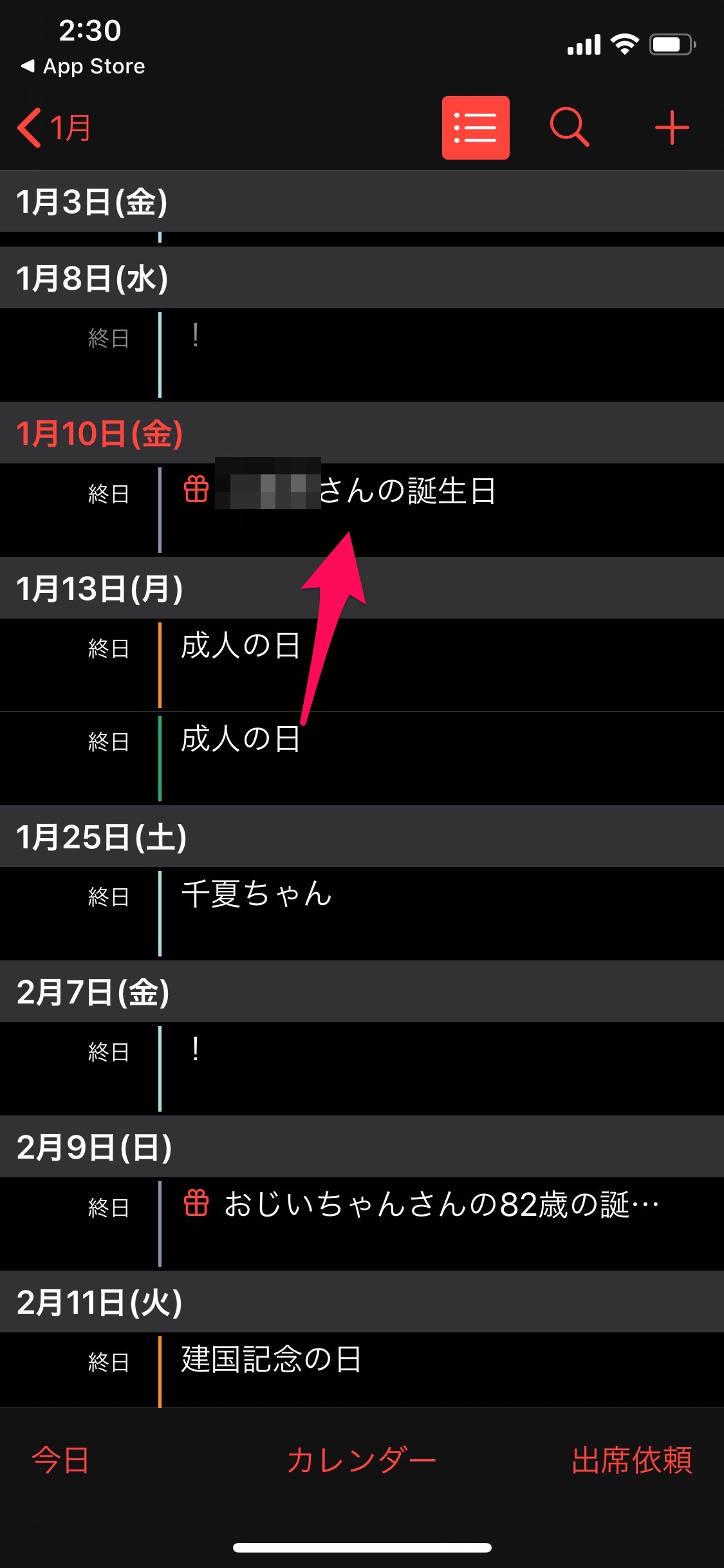
「自分の情報」に誕生日も追加しておくことで、自動的にカレンダーアプリに表示されるので入力の手間が省けて便利ですよね。
Siriが自分を把握してくれる
3つめのメリットは、iPhoneの代表的な機能であるSiriが自分を把握してくれるということです。
音楽をかけてほしいときや今日の天気を調べたいときなど「Hey Siri」と呼びかけて、自分の代わりに調べてもらう方は多いと思います。
「自分の情報」を登録しておくとSiriが自分のことを把握してくれるので、名前を呼んでくれたり、自分の情報を表示してくれるようになります。
試しに「Hey Siri」「私の名前は?」と声をかけたところ、下記の画像にもあるようにSiriが反応してくれました。
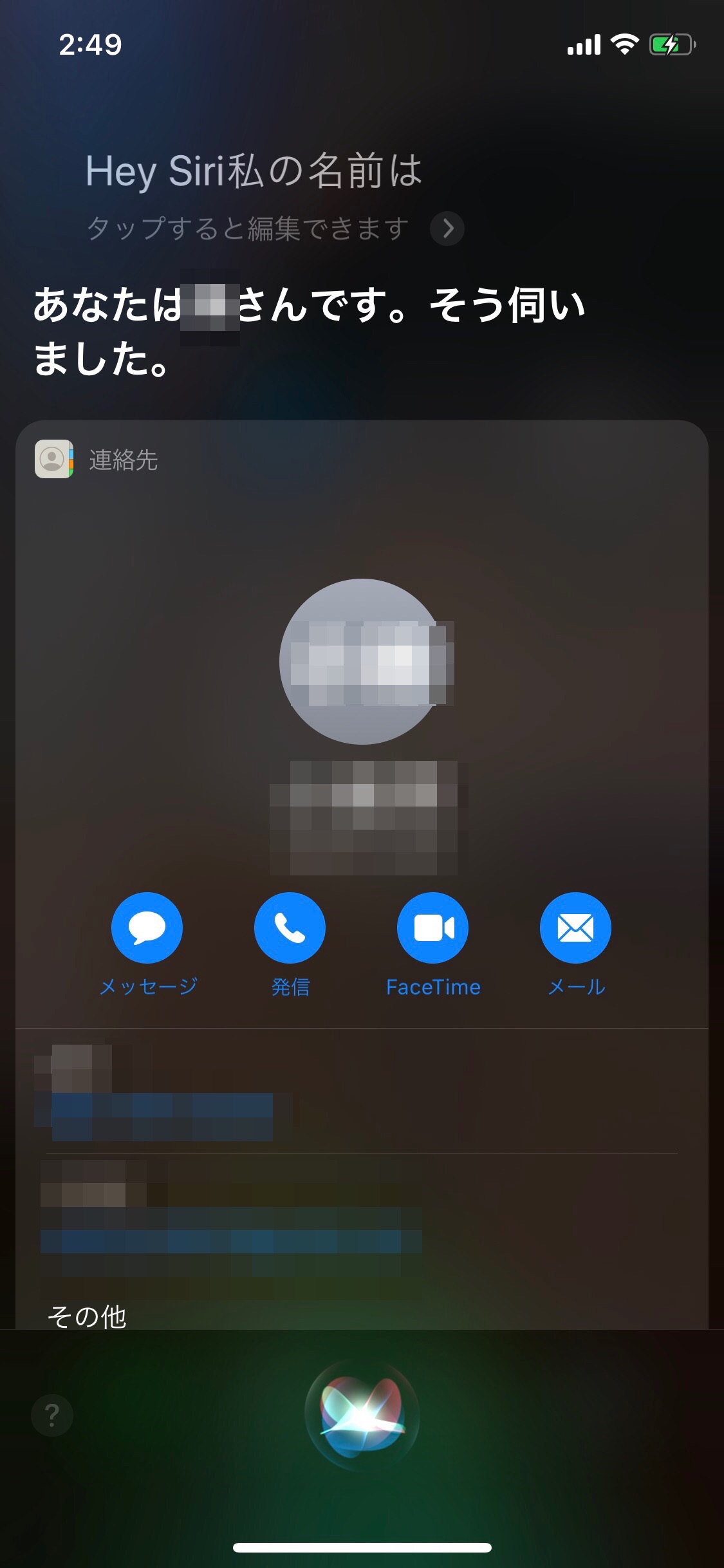
Siriは名前まで音声付きで呼んでくれて律儀に反応してくれるようです。
連絡先を誰かに聞かれたときにスマホ内から「自分の情報」を出すのも面倒なズボラな方にもピッタリですね。